
file temporanei di Windows, come dice il nome, sono i file temporanei creati da alcuni programmi quando è in uso sul vostro dispositivo Windows 10. Questi file possono aggiungere rapidamente e consumare spazio prezioso , Quindi si consiglia di eliminarli.
Pulizia Utilizzare Disk
Pulizia del disco è un programma in Windows 10 che consente di file in modo rapido di eliminazione che non sono più necessarie, inclusi i file temporanei. Per avviare Pulitura disco, digitare “Pulitura disco” nella barra di ricerca di Windows e quindi fare clic su l'app “Pulitura disco” nei risultati di ricerca.
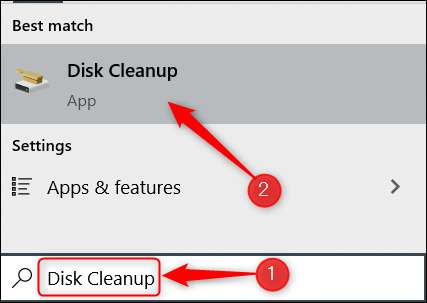
La Pulitura disco per Windows (C :) si aprirà la finestra. Seleziona la casella accanto a ogni tipo di file temporanei che si desidera eliminare e quindi fare clic su “OK”.
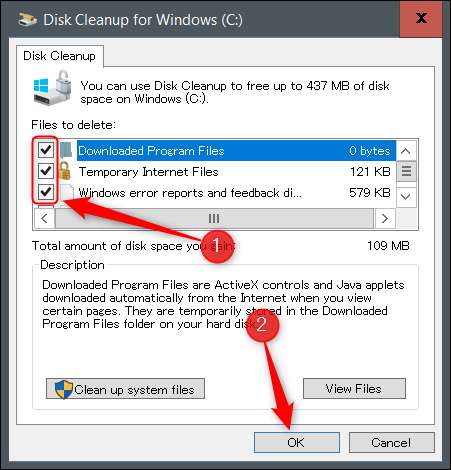
Viene visualizzato un messaggio pop-up che chiede di confermare che si desidera eliminare i file selezionati. Fai clic su “Elimina file.”
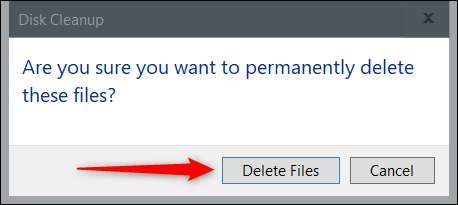
Il sistema inizierà l'eliminazione dei file temporanei selezionati.
I file temporanei Elimina dal app Impostazioni
È anche possibile i file temporanei di cancellazione dal l'applicazione Impostazioni. In primo luogo, aprire Impostazioni facendo clic sull'icona di Windows nell'angolo in basso a sinistra del desktop per aprire il menu Start, quindi fare clic sull'icona dell'ingranaggio. In alternativa, premere di Windows i +.
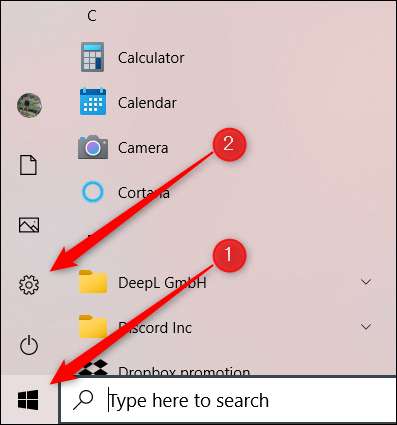
Si aprirà la finestra Impostazioni. Qui, selezionare l'opzione “Sistema”.
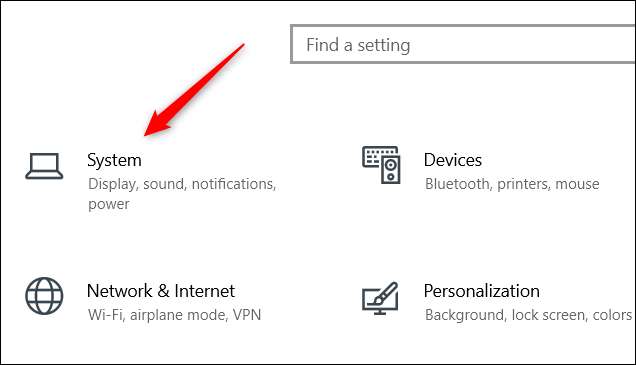
Avanti, fare clic su “Storage” nel riquadro a sinistra.
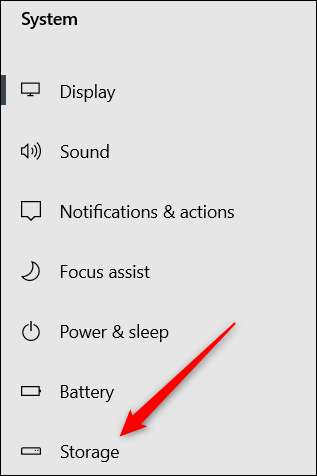
Nella schermata successiva, cliccare su “File temporanei” sotto la (:) gruppo di Windows C.
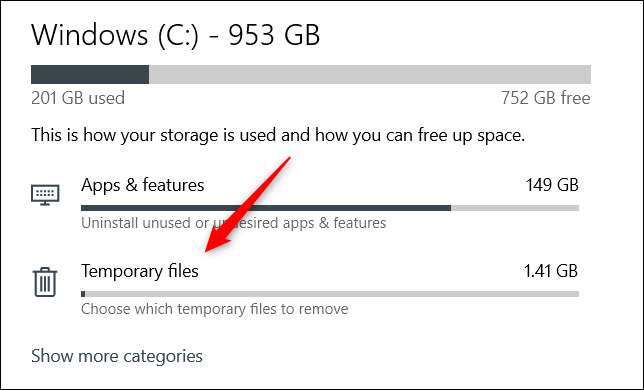
Verrà visualizzato un elenco di ciò che il sistema considera i file temporanei. Seleziona la casella accanto ai file che si desidera eliminare e quindi fare clic su “Rimuovi file”.

Windows 10 inizierà l'eliminazione dei file temporanei.
File di eliminare manualmente Temp
Se ti piace fare le cose alla vecchia maniera, è anche possibile eliminare i file temporanei se stessi in File Explorer. Ma invece di scavare intorno attraverso più livelli di cartelle cercando di individuare la cartella Temp, è possibile utilizzare una scorciatoia. In primo luogo, premere Windows + R per aprire l'applicazione Esegui. Una volta aperto, tipo
% Temp%
nella casella di testo e quindi fare clic su “OK” o premere Invio.
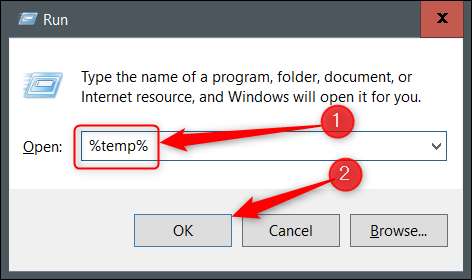
La cartella Temp si apre in Esplora file. Selezionare i file che si desidera eliminare. È possibile selezionare rapidamente tutti i file premendo Ctrl + A. I file selezionati vengono evidenziati in blu.
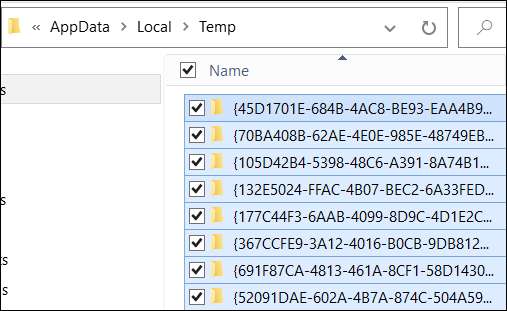
Avanti, fare clic destro su uno dei file selezionati. Nel menu contestuale che appare, fare clic su “Elimina”.
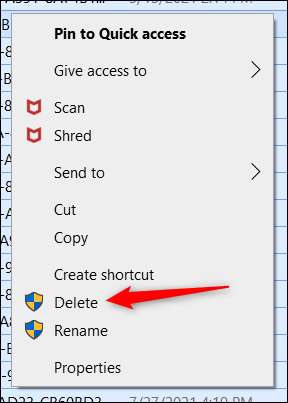
Di Windows inizierà l'eliminazione dei file temporanei selezionati.
Come abbiamo accennato, l'eliminazione dei file temporanei è un buon modo per riguadagnare lo spazio di archiviazione, ma è anche possibile che l'eliminazione dei file temporanei può aiutare a migliorare il vostro PC se è in esecuzione un po 'lento. Se questo è il tuo obiettivo e l'eliminazione dei file temporanei non ha aiutato, prova svuotare la cache del PC .
IMPARENTATO: Come svuotare la cache del PC in Windows 10







